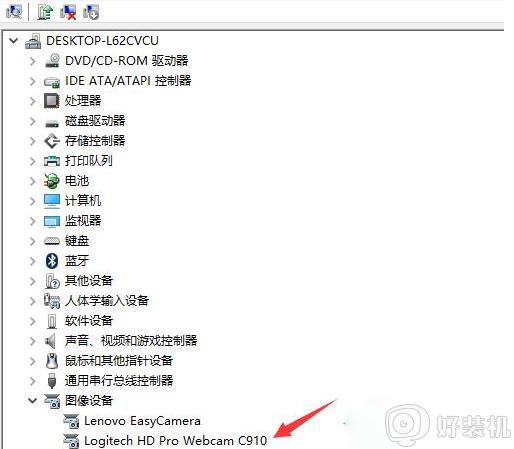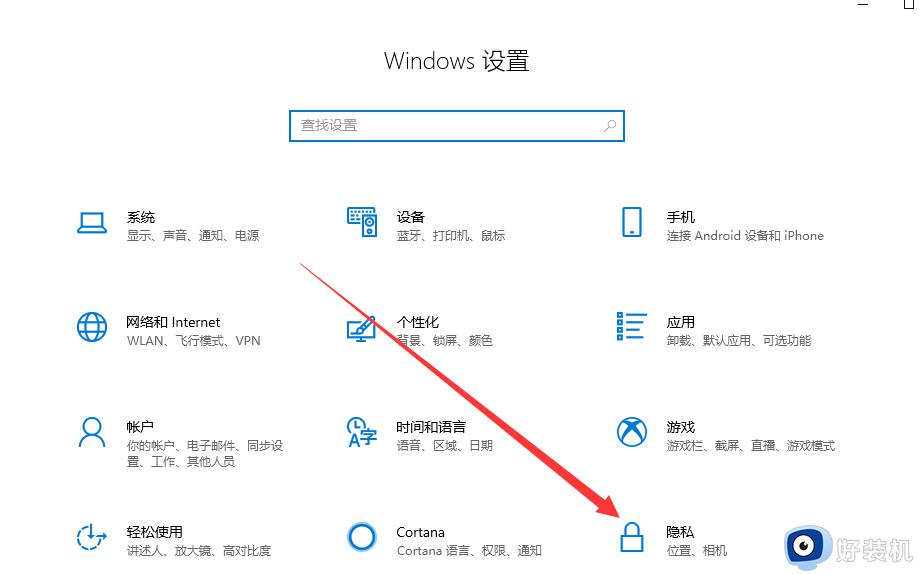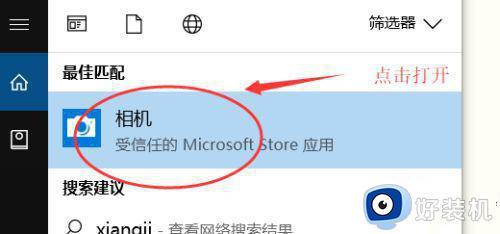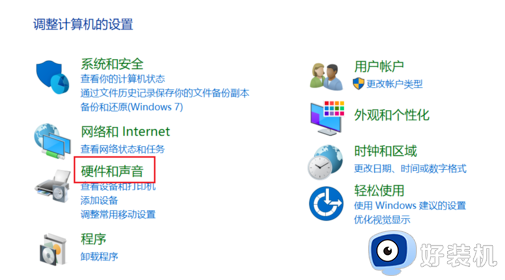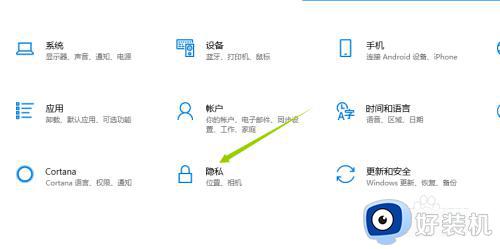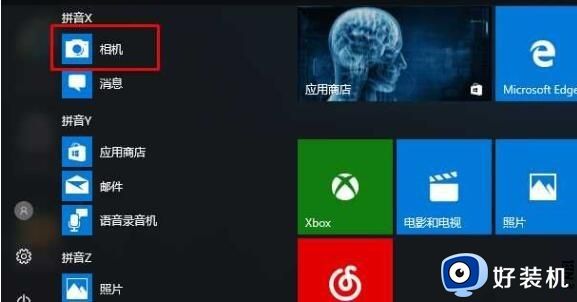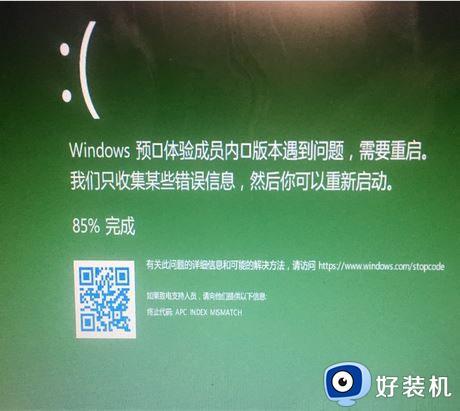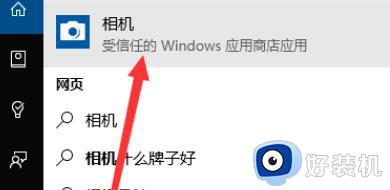联想win10摄像头没有画面怎么回事 联想win10摄像头用不了,点开是灰色的解决方法
笔记本电脑都有自带相机,要使用的时候打开摄像机即可使用,近日有用户打开联想win10笔记本摄像头显示灰色界面还有斜杠,那么联想win10摄像头没有画面怎么回事呢?摄像头不能用可能是隐私设置问题,或者摄像头被遮挡了,下面就来看看联想win10摄像头用不了,点开是灰色的解决方法。
联想win10摄像头没有画面解决方法:
1、打开自带的“相机”应用,如下情况:
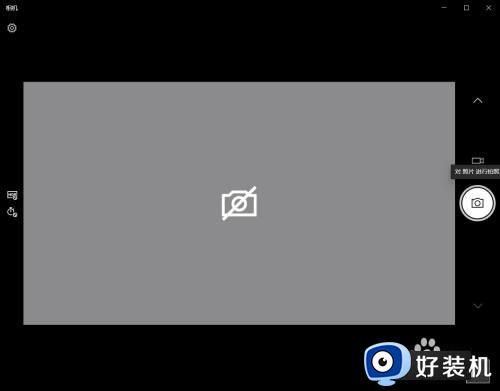
2、首先查看笔记本的相机硬件开关是否打开,有的在键盘侧面,有的在屏幕上边。查看摄像头是否被遮挡,有些机型有一个遮板挡住。

3、再查看驱动是否正产安装,此电脑—右键管理—设备管理器—相机,如果无黄色叹号,即代表正常。若为叹号,更新驱动。
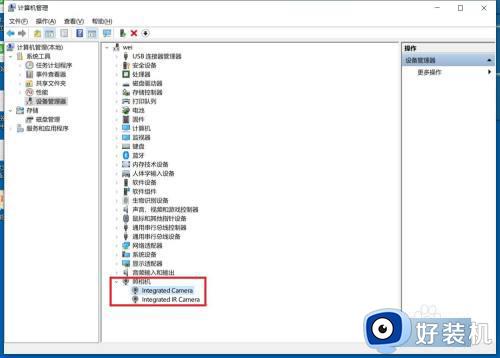
4、确认是否有热键的开关控制,有的笔记本是F8、F9或别的等,键盘上有个小摄像仪标记;尝试打开Fn+该键,是否正常。

5、确认是否打开了相机的隐私模式,如果是,应调整成正常模式;右下角左键点击电池图标,点击摄像头图标;至此一般摄像机可正常打开;切换至相机应用,确认。

6、还有问题,则确认该应用的摄像头权限是否打开;搜索“相机隐私设置”,确认该应用。
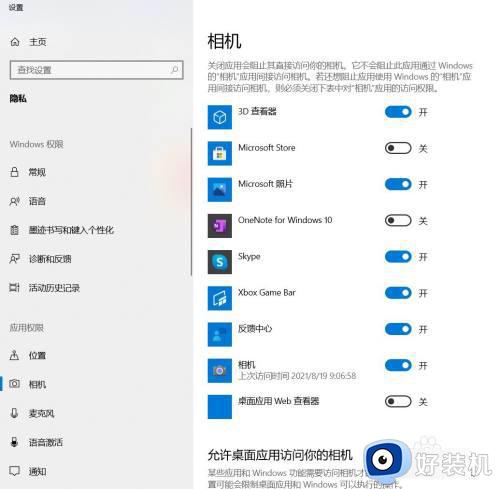
7、还有问题的话,请联系联想客服,可能是BIOS问题,或硬件故障。
联想win10摄像头没有画面怎么回事以及如何解决的方法就是这样子,如果你在使用联想笔记本自带的相机遇到没有画面的问题,可以按照上面的教程来解决。